java实现简单计算器
本文实例为大家分享了java实现简单计算器的具体代码,供大家参考,具体内容如下
思路:定义一个主框架Frame,我们对原设计的草图进行划分,以方便后面的布局
下面我们来对主框架进行划分
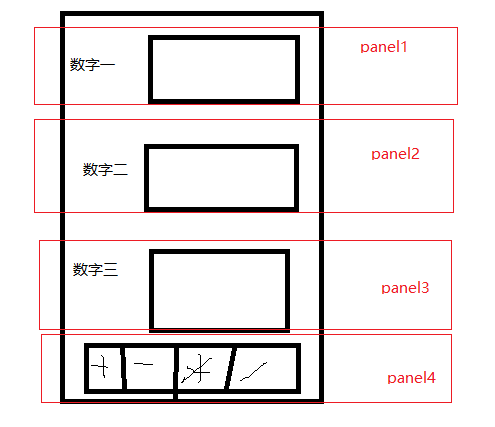
如图,我们将主框架划分为四个JPanel,其中panel1,2,3使用GridLayout布局,GridLayout(1,2),

对于panel4我们使用流式布局,主框架设置为FlowLayout,

由此我们把主要的布局设计好了,接下来我们将个标签,文本框,按钮对应按钮按如上设计图依次放入各个panel中,忘了说了,我们还有对各个按钮注册事件监听器
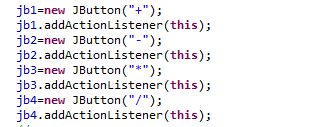
接着我们就要在actionPerformed()函数中对事件源(e.getSource())方法中对相应的事件进行处理,我们以加法为列,我们的设计思路是:从数字一,数字二对应的文本框接收数据,由于使用JTextField的方法getText()返回的是一个String,所以我们要将其转化为十进制实数,所以我们使用了Double.parseDouble()函数将从文本框接收到的String转化为一个实数,数字一和数字二现在变成了实数,接着根据事件源不同就行对应不同的运算,接着结果继续转化为字符串(String.valueOf()函数),并且设置数字三对应的文本框的内容为相应的结果即:jt3.setText();结束。

图例 :乘法运算处理
特别的,在做除法运算时我们要对第二个操作数进行零操作检查,如果除数为零,我们将数字三对应的文本区设置为”除数不能为零”提示用户,除数不能为0

图例:除数不能为零
程序运行结果:输出1,2
加法
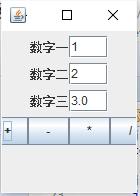
减法
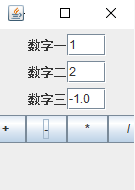
乘法

除法
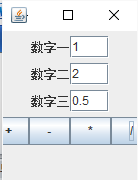
除数不能为0:
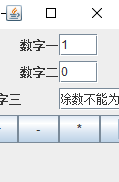
实现源码
import java.awt.*;
import javax.swing.*;
import java.awt.event.ActionEvent;
import java.awt.event.ActionListener;
public class MyCalc extends JFrame implements ActionListener {
JFrame jf;
JLabel jl1;
JLabel jl2;
JLabel jl3;
JButton jb1;
JButton jb2;
JButton jb3;
JButton jb4;
JTextField jt1;
JTextField jt2;
JTextField jt3;
JPanel jp1;
JPanel jp2;
JPanel jp3;
JPanel jp4;
Container con;
public void go() {
//窗口设置
this.setLayout(new FlowLayout());
this.setTitle("计算");
this.setSize(150,200);
con=this.getContentPane();
//标签设置
jl1=new JLabel("数字一");
jl2=new JLabel("数字二");
jl3=new JLabel("数字三");
//按钮设置,及其注册事件监听
jb1=new JButton("+");
jb1.addActionListener(this);
jb2=new JButton("-");
jb2.addActionListener(this);
jb3=new JButton("*");
jb3.addActionListener(this);
jb4=new JButton("/");
jb4.addActionListener(this);
//添加到面板
jp1=new JPanel(new GridLayout(1,2));
jp2=new JPanel(new GridLayout(1,2));
jp3=new JPanel(new GridLayout(1,2));
jp4=new JPanel(new GridLayout(1,2));
//穿件文本框
jt1=new JTextField();
jt2=new JTextField();
jt3=new JTextField();
jp1.setVisible(true);
jp1.add(jl1);
jp1.add(jt1);
con.add(jp1);
jp2.add(jl2);
jp2.add(jt2);
con.add(jp2);
jp3.add(jl3);
jp3.add(jt3);
con.add(jp3);
jp4.add(jb1);
jp4.add(jb2);
jp4.add(jb3);
jp4.add(jb4);
con.add(jp4);
this.setVisible(true);
}
public static void main(String [] args) {
MyCalc a= new MyCalc();
a.go();
}
@Override
public void actionPerformed(ActionEvent e) {
// TODO Auto-generated method stub
if(e.getSource()==jb1) {
jt3.setText(String.valueOf(Double.parseDouble(jt1.getText())+Double.parseDouble(jt2.getText())));
}else if(e.getSource()==jb2) {
jt3.setText(String.valueOf(Double.parseDouble(jt1.getText())-Double.parseDouble(jt2.getText())));
}else if(e.getSource()==jb3) {
jt3.setText(String.valueOf(Double.parseDouble(jt1.getText())*Double.parseDouble(jt2.getText())));
}else {
if(Double.parseDouble(jt2.getText())==0.0) {
jt3.setText("除数不能为零");
}else
jt3.setText(String.valueOf(Double.parseDouble(jt1.getText())/Double.parseDouble(jt2.getText())));
}
}
}
关于计算器的精彩文章请查看《计算器专题》 ,更多精彩等你来发现!
以上就是本文的全部内容,希望对大家的学习有所帮助,也希望大家多多支持我们。

